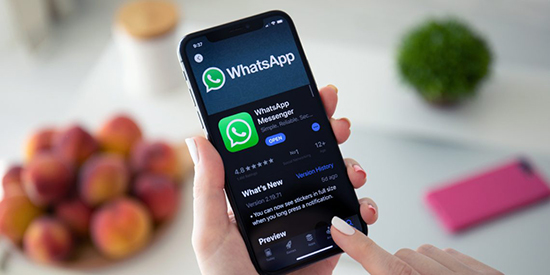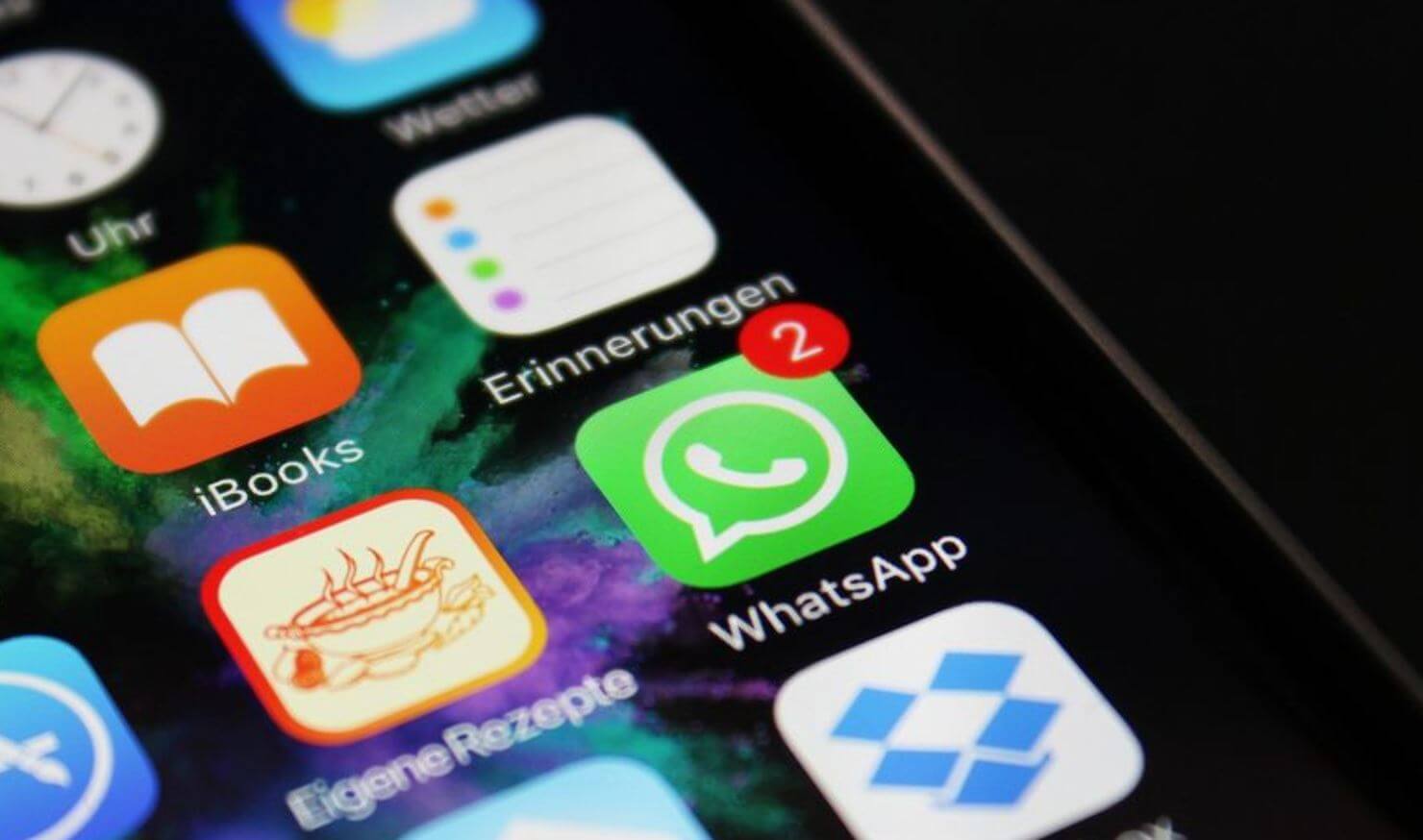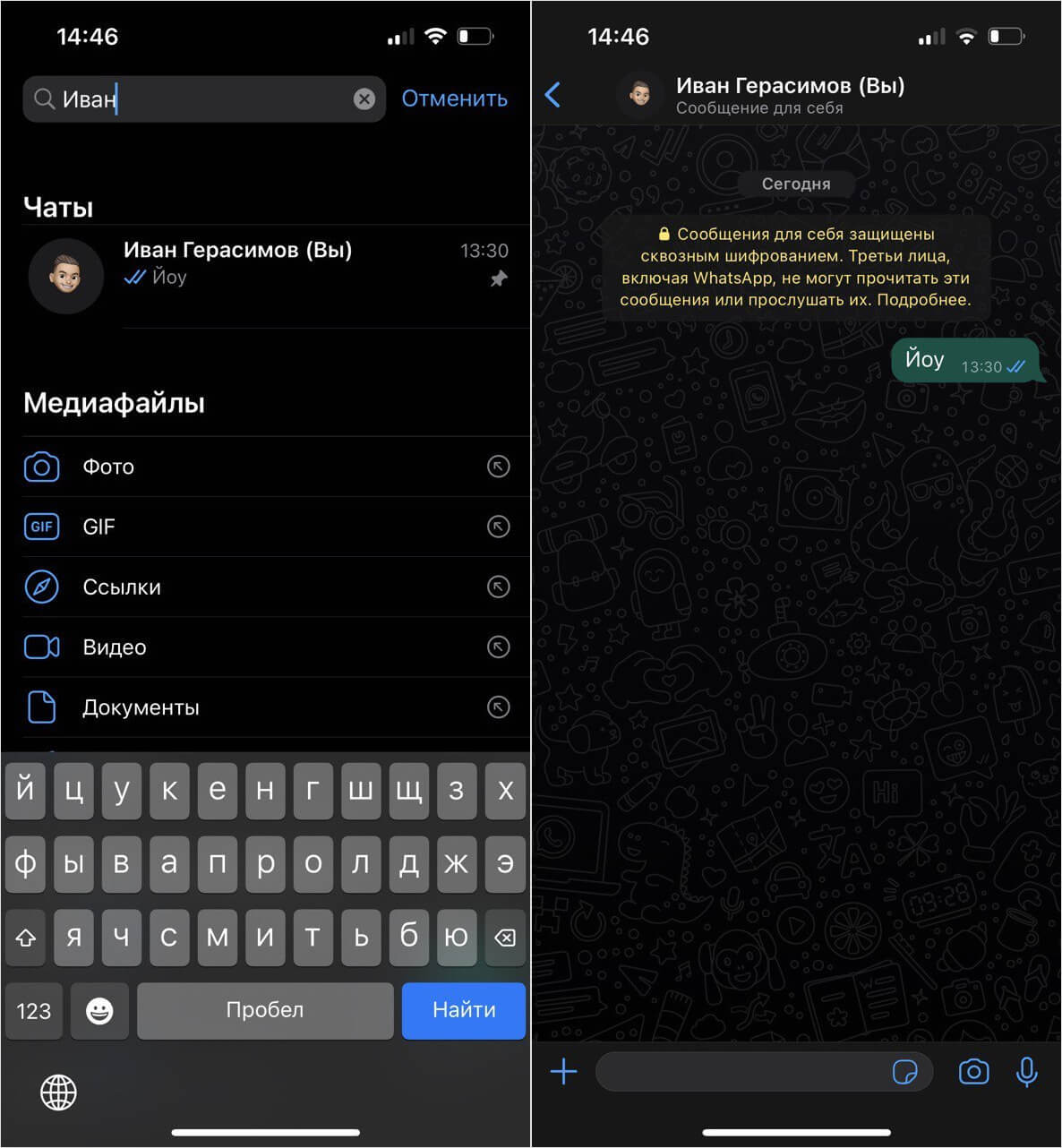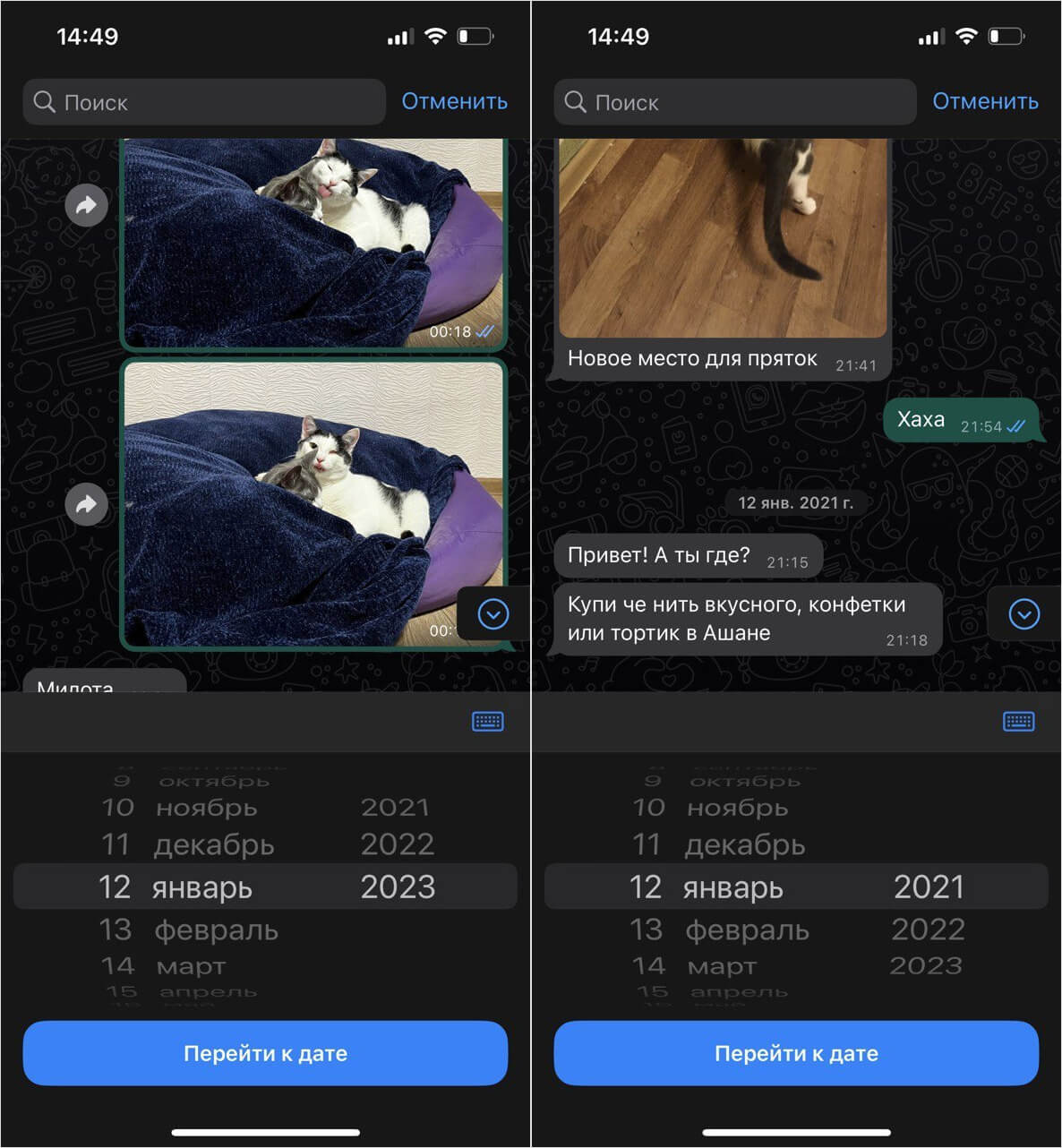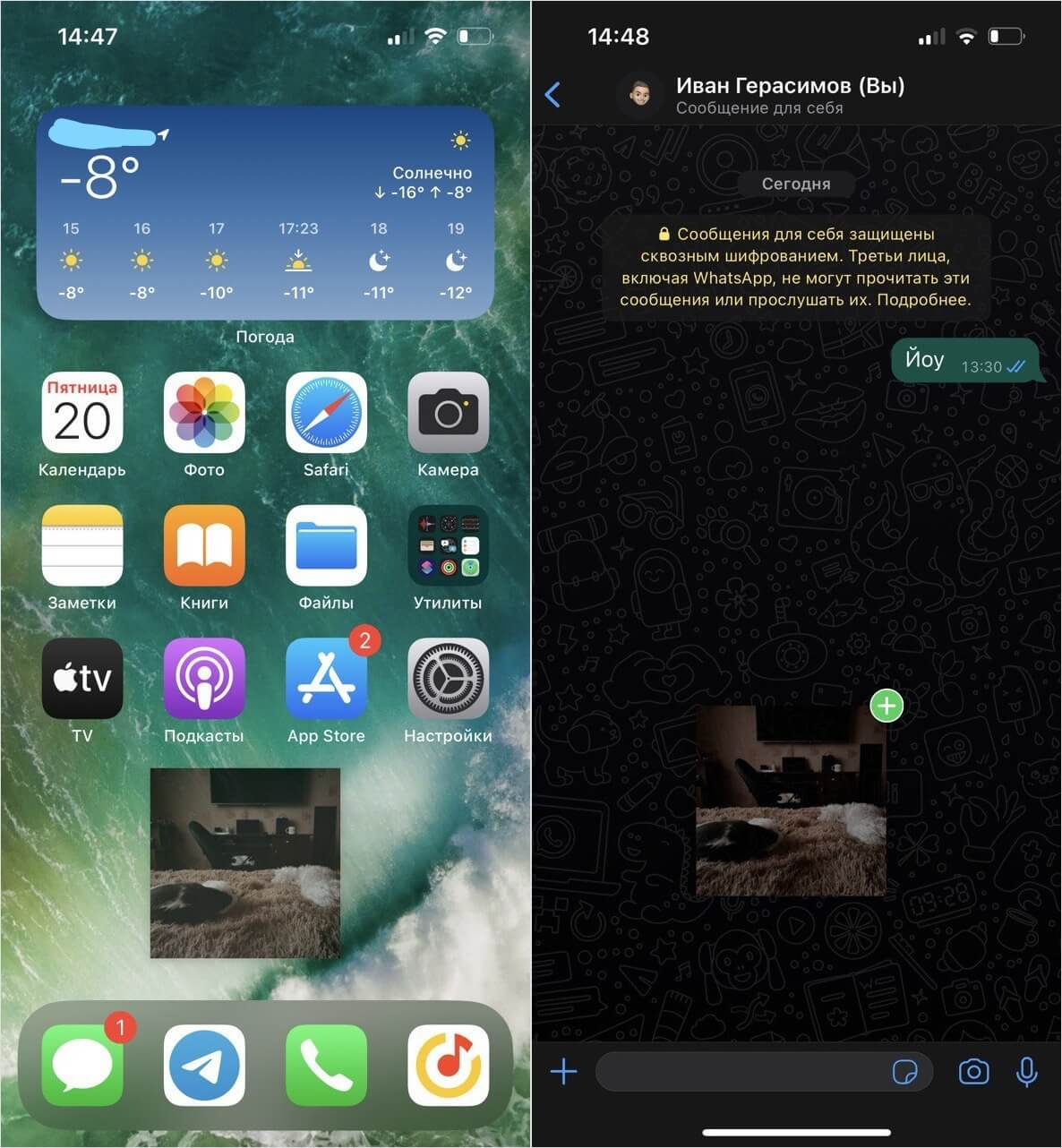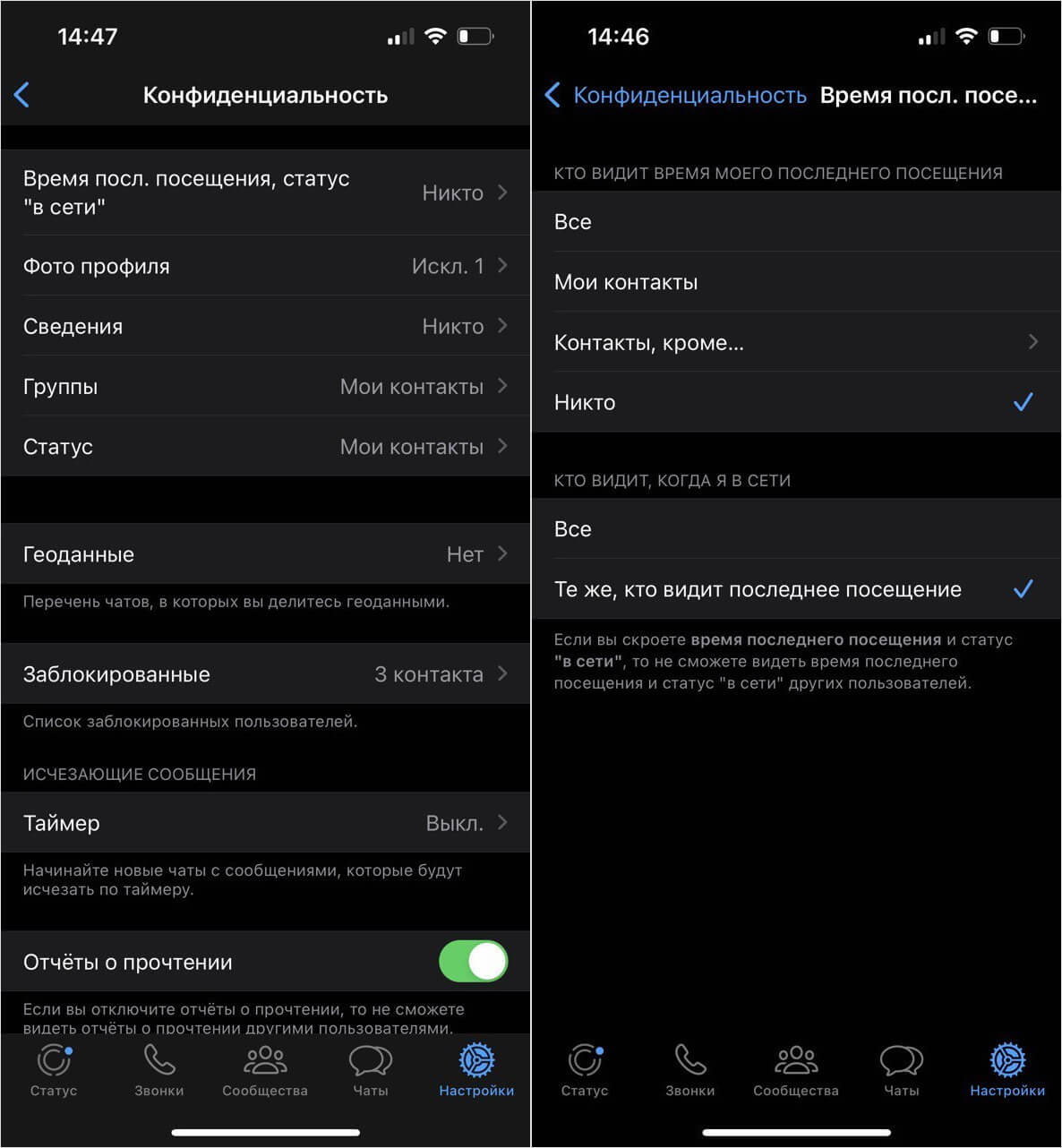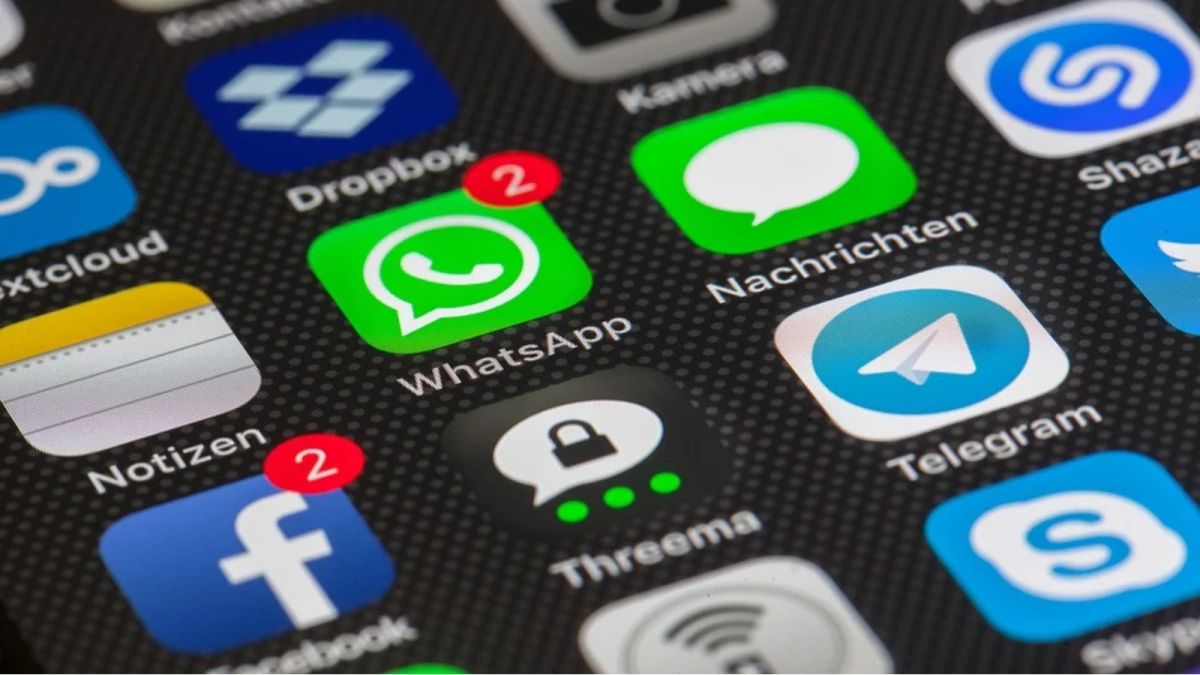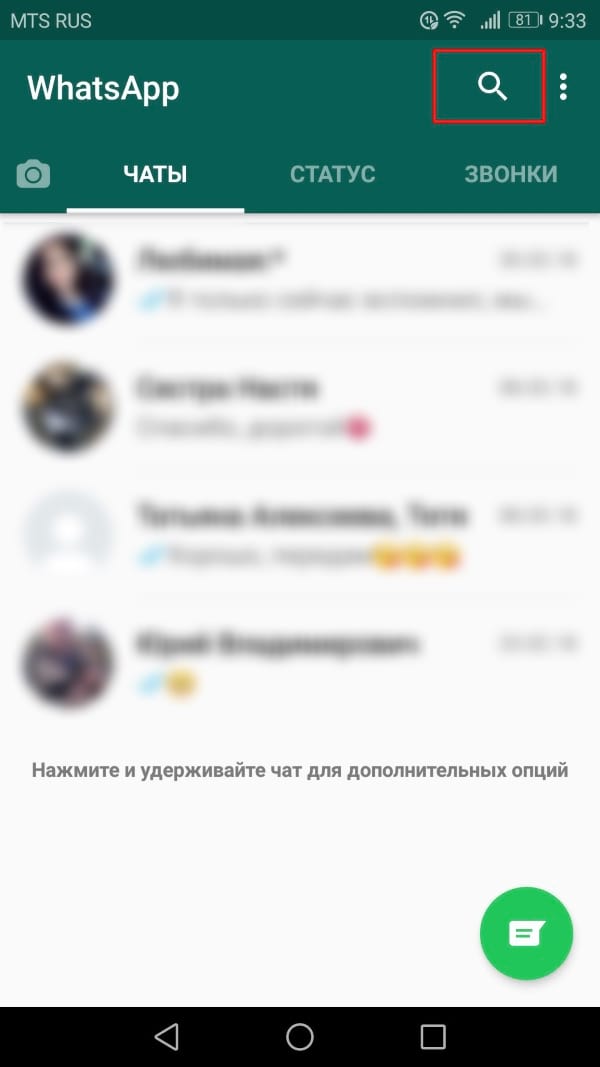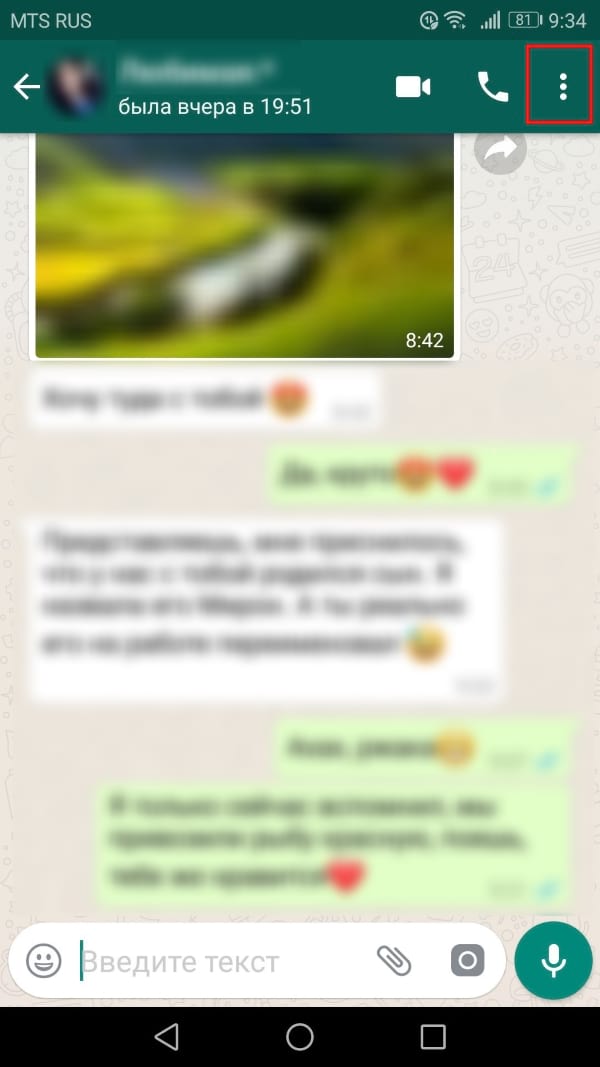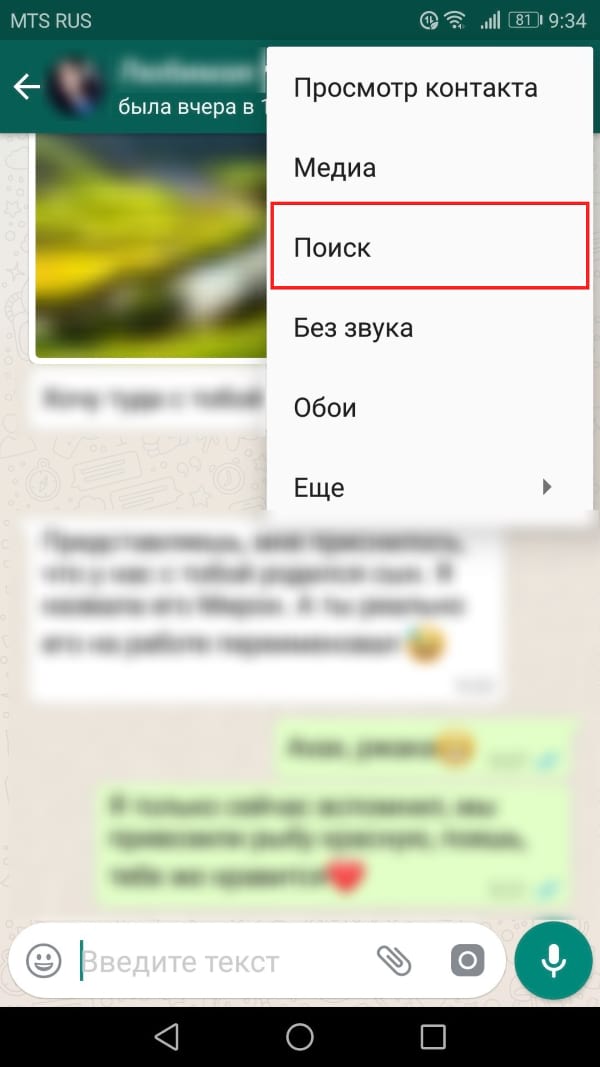Содержание
- WhatsApp — Как найти сообщения, отмеченные звездочками
- Поиск сообщений, отмеченных звездочками
- Помечать и не помечать сообщения WhatsApp
- Поиск медиа, ссылок и документов
- Поиск всех звезд WhatsApp
- YouTube видео: WhatsApp — Как найти сообщения, отмеченные звездочками
- Как найти нужное сообщение в Ватсапе по слову или дате
- Как найти сообщение в Вотсапе
- По слову
- По дате
- Можно ли найти сообщение в архиве
- Поиск голосовых сообщений и медиафайлов
- Как найти непрочитанные сообщения
- Вышло большое обновление WhatsApp. Вот функции, которые стоит попробовать
- Как создать чат с собой в Ватсап
- Поиск в Ватсапе по дате
- Как отправить файл в Ватсап на Айфоне
- Скрыть онлайн в Ватсапе
- Лонгриды для вас
WhatsApp — Как найти сообщения, отмеченные звездочками
С момента запуска в 2009 году WhatsApp постепенно добавляет функции в свою платформу. Фактически, пользователи привыкли получать что-то новое с каждым обновлением. В WhatsApp вы можете многое сделать в чатах и групповых чатах.
Вы можете ответить на конкретное сообщение или упомянуть кого-то в группе. Кроме того, можно отмечать сообщения, которые вы хотите найти позже. Отмечать сообщения очень просто, и если вы беспокоитесь о том, что сможете найти их позже, не волнуйтесь. Мы позаботимся о вас. В этой статье мы расскажем вам, где их найти.
Поиск сообщений, отмеченных звездочками
Если вы заядлый пользователь WhatsApp, ваши беседы в WhatsApp, вероятно, можно прокручивать очень долго. Даже если вы смените телефон, WhatsApp сохраняет резервные копии данных, поэтому ваши беседы остаются сохраненными. Поэтому отметка сообщения, к которому вы хотите вернуться позже, является невероятно полезным инструментом в WhatsApp.
Допустим, кто-то переслал нужный вам адрес электронной почты, и вы отметили его, чтобы вернуться и посмотреть его позже. Но после этого были отправлены сотни сообщений, как же их найти? Все, что вам нужно сделать, это выполнить следующие действия:
- Откройте WhatsApp и нажмите на нужный вам разговор.
- Нажмите на имя вашего контакта в верхней части экрана.
- Прокрутите немного вниз и нажмите на «Сообщения, отмеченные звездочками».
- Чтобы найти конкретное сообщение, отмеченное звездочкой, нажмите на функцию поиска (значок увеличительного стекла).
- Введите то, что вы ищете. Если вы не можете вспомнить все, начните вводить слова, которые вы помните, и WhatsApp будет автоматически сканировать чат по мере ввода.
Если у вас слишком много сообщений, отмеченных звездами, и вы не уверены, как именно найти то, которое вы ищете, ваш лучший шанс — просто прокрутить страницу и искать по дате. Вероятность того, что вы найдете сообщение, отмеченное звездочкой, гораздо выше, чем при просмотре всего разговора.
Помечать и не помечать сообщения WhatsApp
Найти сообщение, отмеченное звездочкой, не так уж сложно, но как помечать сообщения WhatsApp? И каковы некоторые из основных причин, по которым люди используют эту опцию? Как уже упоминалось, отметка сообщения звездочкой может служить напоминанием. Если у вас нет другого способа запомнить какую-то информацию, вы можете легко вернуться к ней.
Это практическая сторона дела. Однако люди сохраняют свои сообщения в WhatsApp и по сентиментальным причинам. Иногда вы не хотите, чтобы особенно красивое сообщение затерялось в море других, более тривиальных сообщений. Поэтому вы ставите звездочку, чтобы вернуться и обдумать его позже. Вы также можете снять звезду с сообщения, если информация или содержание сообщения больше не актуальны. Вот как это делается:
- Откройте WhatsApp, затем откройте беседу.
- Нажмите на сообщение, которое вы хотите отметить и удерживайте.
- Когда сообщение будет выделено, нажмите на значок звезды в верхней части экрана.
Теперь при поиске сообщений, отмеченных звездой, это сообщение также будет там. Когда вы будете готовы удалить сообщение из списка, процесс очень похож:
- Откройте разговор и нажмите на имя контакта.
- Выберите «Сообщения, отмеченные звездами» и найдите сообщение, которое вы хотите удалить из списка.
- Нажмите и удерживайте, пока сообщение не будет выделено. Затем нажмите на значок звезды с линией, проходящей через середину.
После этого сообщение больше не будет отображаться в разделе «Сообщения, отмеченные звездой» в профиле вашего контакта.
Большая часть причин, почему WhatsApp так широко используется, заключается в том, что вы можете использовать его для отправки изображений, видео, gifs, ссылок и всех видов документов. Все эти элементы можно отмечать звездочками, а затем помещать в список избранных. Но вы также можете искать фотографии, видео, документы и ссылки, которыми вы поделились с каждым получателем. А затем отметить их звездочками или удалить. Вот как их найти:
- Откройте WhatsApp и конкретный разговор.
- Сразу под именем получателя и его фотографией профиля вы увидите «Медиа, ссылки и документы».
- Нажмите на него, и вы увидите три категории обмена медиа, ссылками и документами.
- Переключайтесь между ними, чтобы пролистать и найти то, что вы ищете.
Вы можете нажать и удерживать определенную ссылку, фотографию или документ, чтобы снять или удалить ее. Вы также можете переслать каждый элемент или скопировать и вставить его в другое место.
Поиск всех звезд WhatsApp
То чувство, которое возникает, когда вы знаете, что нужная вам информация есть, но просто не можете ее найти, может быть довольно неприятным. Всего несколько нажатий на экран — и звездочки сообщений избавят вас от многих проблем.
Кроме того, человеку свойственно быстро забывать хорошие вещи, и напомнить себе об ободряющем сообщении от друга поможет звездочка, которую вы поставите при получении. Всегда легко вернуться и перечитать его.
Дайте нам знать, что вы думаете о сообщениях со звездочками в WhatsApp, в разделе комментариев ниже.
YouTube видео: WhatsApp — Как найти сообщения, отмеченные звездочками
Источник
Как найти нужное сообщение в Ватсапе по слову или дате
Мессенджеры удобны тем, что тщательно сохраняют всю переписку. Если есть такая потребность, можно найти, перечитать и переслать любое сообщение. Для поиска нужно знать ключевое слово, которое упоминается в нужном сообщении. В будущем появится возможность искать сообщения не только по словам, но и по датам. В чате хранятся дополнительные материалы – медиа, ссылки и текстовые документы. Для дополнительной надежности можно подключить резервное копирование. Скопированные тексты будут храниться на компьютере, не занимая лишнего места на телефоне.
Как найти сообщение в Вотсапе
Чтобы не искать сообщение вручную, предусмотрена форма поиска. Она по-разному работает на Андроиде и Айфоне, но всегда достаточно проста. Для поиска предусмотрен основной способ по ключевому слову. Система поиска по слову работает только с текстовыми сообщениями, но не затрагивает медиафайлы, голосовые сообщения, видео. Поиск сообщений в whatsapp по дате находится в разработке. Он будет работать со всеми данными за выбранный день. Искать можно в чате с определенным собеседником или во всех чатах.
По слову
Найти сообщение по слову в whatsapp — полезная функция. Она часто используется, поэтому вынесена в отдельную панель поиска. На Андроиде она открывается следующим образом:
- Открыть вкладку «Чаты».
- Нажать на пиктограмму лупы. Появится форма поиска.
- Ввести в форму нужное слово или фразу.
На Айфоне нет символа лупы, чтобы появилась форма поиска нужно провести пальцем вниз по экрану. Если программа установлена на ноутбуке, в Вотсапе искать сообщения по слову нужно так же, как на Андроиде.
Эта функция нужна в тех случаях, когда пользователь точно помнит, о чем разговаривал с собеседником, но перелистывать всю переписку слишком долго. Если искать вручную, есть риск пропустить нужное сообщение, поэтому лучше довериться программе. Важное уточнение – система поиска сравнивает написание в тексте сообщения и в форме. Если где-то закралась ошибка или опечатка, программа может не найти указанный разговор.
По дате
Найти сообщение по дате нужно тогда, когда не важна или неизвестна тема разговора, но необходимо проверить, что и кому было написано в определенный день. Эта функция надежнее, чем поиск по слову, хорошо спасает в тех случаях, когда в сообщении была опечатка, но автор не может вспомнить, какая именно, и написать слово в форме поиска так же.
Полноценный поиск по дате проходит тестирование и пока недоступен пользователям. Предполагается, что для него сделают пиктограмму с календарем. При нажатии на нее можно будет выбрать нужную дату, и программа покажет все сообщения за это время.
Но кое-что работает уже сейчас. Старые сообщения, отправленные в прошлом году, можно найти на ПК или ноутбуке. Чтобы воспользоваться этой функцией, нужно иметь компьютерную версию мессенджера и резервные копии сообщений. Последовательность действий:
- Открыть в компьютерной версии файл с резервными копиями.
- Открыть строку поиска (ctrl+O).
- Ввести в нее дату.
Без компьютерной версии поиск работать не будет.
Можно ли найти сообщение в архиве
Пока чат активен, все сообщения в нем можно найти обычным поиском. Но если разговор попадает в архив, то он исключается из поискового меню. Это значит, что найти сообщение в архиве невозможно. Также невозможно прочитать чат. Но это не значит, что сделать ничего нельзя.
Чтобы чат стал активным, его нужно разархивировать. Порядок действий:
- Открыть поиск (пиктограмма лупы или скрол вниз).
- Набрать название чата или контакта.
- Поставить отметку «Архив» или «Из архива».
Чат разархивируется, и найти избранные сообщения в нем станет возможно. Это делается так же, как при поиске в обычном чате. Можно воспользоваться формой поиска по слову, найти прошлогодние сообщения, если была сделана резервная копия, или искать вручную. После того, как нужное сообщение будет найдено, скопировано и прочитано, чат можно снова архивировать.
Форма поиска не позволяет найти аудио и медиа, поэтому, чтобы найти голосовые сообщения, придется приложить усилия. Они сохраняются в памяти телефона, и искать их нужно во внутренних разделах:
- Приложение «Файлы».
- Вкладка «Просмотр».
- Раздел «Внутренняя память».
- Папка «whatsapp».
- Папка «Медиа».
Внутри нее хранятся все голосовые файлы, которые были отправлены и получены.
Найти фото или видео гораздо проще. Они хранятся в разделе информации о контакте. Нужно зайти в выбранный чат, нажать на имя собеседника, и появится меню информации о пользователе. В ней будет вкладка «Медиа, ссылки и документы». По этой ссылке находятся все файлы, отправленные в выбранном чате.
Как найти непрочитанные сообщения
Непрочитанные сообщения всегда отображаются отдельным символом (цифра рядом с пиктограммой приложения). Когда диалог открыт, рядом с новыми посланиями появляется отметка – зеленый круг. Специально искать их не нужно – программа сама напомнит об их существовании.
Если нужно просмотреть текст, но чтобы сообщение осталось непрочитанным (чтобы легче найти или тогда, когда собеседнику не нужно знать, что сообщение прочитано), есть набор хитростей. Текст автоматически появится на панели уведомлений, короткие сообщения видны целиком, длинные – только частично.
Чтобы спокойно прочитать сообщение, не отправляя отчет отправителю, предусмотрена настройка приватности (Настройки-«Аккаунт»-«Приватность»-«Не отправлять отчет о прочтении»). Дополнительная возможность – скрыть свое присутствие в сети. Так получится избежать ситуации, что получатель был в сети, но не прочитал сообщение.
Для Айфона предусмотрен вариант – поставить отметку «непрочитанное». Так сообщение станет заметным в общем чате. Приложения помогают скрыть присутствие, читать сообщения без отчета о прочтении, и помечать прочитанным или непрочитанным по желанию.
Найти на смс в вотсапе нужное сообщение можно при любом количестве накопившихся данных. В системе не предусмотрена возможность скрыть текст от второго собеседника в чате, нельзя читать чужие сообщения. В остальном все записи, которые оказались в мессенджере, доступны и прозрачны для всех заинтересованных сторон.
Источник
Вышло большое обновление WhatsApp. Вот функции, которые стоит попробовать
WhatsApp постоянно ругают за отсутствие новых функций и отсталость по сравнению с Телеграмом, но он по-прежнему является одним из самых популярных сервисов обмена сообщениями — наверняка зеленый значок есть на дисплее любого смартфона. Зато каждое обновление мессенджера — настоящий праздник для пользователей. Полезные апдейты выходят не так часто, как у Telegram, зато имеют массу полезных функций. На днях как раз подъехало крупное обновление Ватсапа для iOS с большим количеством крутых фишек. Рассказываем о том, что изменилось в мессенджере и как пользоваться новыми функциями.
Вышло обновление Ватсапа. Что нового?
Скачать последнюю версию WhatsApp для iOS вы можете из App Store по этой ссылке, если оно не обновилось автоматически.
Как создать чат с собой в Ватсап
Одной из главных фишек Телеграм по-прежнему является папка «Избранное»: раньше это был чат с самим собой, но после его переделали в отдельный раздел. Похожая функция есть и во ВКонтакте, а теперь и в Ватсапе: вы можете скидывать туда заметки, пересылать сообщения, фотографии, файлы или записывать голосовые, чтобы не потерять. Пару лет назад похожая функция в мессенджере тоже была, но при этом все сообщения дублировались. Так что, теперь тоже можно отправить сообщение в WhatsApp самому себе! Сделать это очень просто.
Нужно всего лишь найти свой контакт и написать сообщение
- Зайдите в WhatsApp.
- В строке поиска введите своё имя или «Вы».
- У вас отобразится ваша карточка из телефонной книги. Обратите внимание, что она должна быть добавлена, иначе создать чат с собой не получится.
После этого вы можете закрепить его вверху экрана. Просто свайпните чат вправо и нажмите «Закрепить».
Поиск в Ватсапе по дате
У многих из нас в Ватсапе есть переписка с другим человеком в рабочем чате, где хранится важная информация: фотографии, голосовые сообщения или ссылки. Правда, навигации по истории раньше не было: отматывать чат на нужный день приходилось вручную, что занимало много времени. Теперь проблема исправлена — появился удобный поиск по дате в чате WhatsApp.
Искать сообщения и другие данные по дате стало удобно
- Зайдите в WhatsApp и выберите нужный чат.
- Затем нажмите имя пользователя вверху экрана и тапните «Поиск».
- Чтобы найти переписку за определенный день, просто нажмите на иконку календаря над клавиатурой.
Теперь просто выберите нужный день, месяц и год и чат автоматически перемотается в эту часть переписки.
Как отправить файл в Ватсап на Айфоне
Одной из важнейших функций iOS 16 является Drag and drop — возможность отправить файл, ссылку или другие данные, перенеся из одного приложения в другое с помощью жеста. Фишка появилась еще в iOS 15, но до сих пор ее поддерживали не все приложения, в частности, Ватсап. Но теперь этот недочет исправлен: можно перенести файл жестом из Safari, Фото или Файлов. Смотрите, как все просто работает.
Отправить файл можно перетаскиванием в нужный чат
- Откройте любое из этих приложений, например, Фото.
- Зажмите файл с фотографией или видео одним пальцем, сверните приложение и откройте WhatsApp.
- Не отпуская фотографию, перетащите ее в чат и отпустите: у вас появится страница предпросмотра. Просто нажмите «Отправить».
Таким образом, можно отправлять сразу несколько файлов, предварительно выделив их. Это заметно экономит время и позволяет быстрее переключаться между приложениями.
Скрыть онлайн в Ватсапе
Долгие годы пользователи боролись с тем, чтобы придумать способ убрать статус онлайн в Ватсапе разными способами. Разработчики отреагировали на эти просьбы спустя какое-то время, но добавили возможность скрывать время последнего входа от некоторых пользователей. С недавних пор можно не только скрыть время последнего визита, но и статус онлайн. Вы можете скрыть статус онлайн в Ватсапе как от всех сразу, так и от некоторых контактов или тех, кого нет в вашей телефонной книге.
Скрыть и время посещения, и статус Онлайн можно от всех сразу
- Зайдите в Настройки WhatsApp и выберите «Конфиденциальность».
- Нажмите вверху «Время последнего посещения».
- Выберите «Никто», а ниже — «Те же, кто видит последнее посещение». Так вы будете сидеть в Ватсапе незаметно, но до тех пор, пока не прочтете сообщение.
- Если хотите скрыть статус онлайн от некоторых контактов, то нажмите вверху «Контакты, кроме» и выберите пользователей из телефонной книги, кому не будет виден ваш статус «В сети».
Кстати, об одной из фишек Ватсапа, которой нет даже в Телеграме, мы уже рассказывали: если случайно удалили свое сообщение, вы можете вернуть его в течение нескольких секунд. О том, как это сделать, читайте в нашей статье.
Новости, статьи и анонсы публикаций
Свободное общение и обсуждение материалов
Лонгриды для вас
Несмотря на то, что iPhone хорошо справляется с играми, в системе нет отдельного приложения с игровым режимом. Из-за этого владельцам приходится вручную отключать массу функций, чтобы оптимизировать смартфон для гейминга. Вот несколько советов, которые помогут вам играть на Айфоне с комфортом
Apple удалила из App Store приложение МТС Банка, а это значит, что теперь пользоваться его услугами будет немного сложнее. К счастью, есть способ вернуть приложение на свой Айфон. Рассказываем, из-за чего забанили МТС Банк в App Store, как его скачать и какие приложения нужно заранее загрузить на свой Айфон
Сразу после выхода iOS 16.2 для всех желающих Apple выпустила первую бета-версию iOS 16.3. Разбираемся, что нового появилось в следующей прошивке для Айфона и как ее установить если вы не разработчик.
Источник
WhatsApp постоянно ругают за отсутствие новых функций и отсталость по сравнению с Телеграмом, но он по-прежнему является одним из самых популярных сервисов обмена сообщениями — наверняка зеленый значок есть на дисплее любого смартфона. Зато каждое обновление мессенджера — настоящий праздник для пользователей. Полезные апдейты выходят не так часто, как у Telegram, зато имеют массу полезных функций. На днях как раз подъехало крупное обновление Ватсапа для iOS с большим количеством крутых фишек. Рассказываем о том, что изменилось в мессенджере и как пользоваться новыми функциями.
Вышло обновление Ватсапа. Что нового?
Скачать последнюю версию WhatsApp для iOS вы можете из App Store по этой ссылке, если оно не обновилось автоматически.
Скачать обновление WhatsApp
⚡ ПОДПИСЫВАЙТЕСЬ НА НАШ КАНАЛ В ДЗЕНЕ - БУДЕТ ИНТЕРЕСНО
Содержание
- 1 Как создать чат с собой в Ватсап
- 2 Поиск в Ватсапе по дате
- 3 Как отправить файл в Ватсап на Айфоне
- 4 Скрыть онлайн в Ватсапе
Как создать чат с собой в Ватсап
Одной из главных фишек Телеграм по-прежнему является папка «Избранное»: раньше это был чат с самим собой, но после его переделали в отдельный раздел. Похожая функция есть и во ВКонтакте, а теперь и в Ватсапе: вы можете скидывать туда заметки, пересылать сообщения, фотографии, файлы или записывать голосовые, чтобы не потерять. Пару лет назад похожая функция в мессенджере тоже была, но при этом все сообщения дублировались. Так что, теперь тоже можно отправить сообщение в WhatsApp самому себе! Сделать это очень просто.
Нужно всего лишь найти свой контакт и написать сообщение
- Зайдите в WhatsApp.
- В строке поиска введите своё имя или «Вы».
- У вас отобразится ваша карточка из телефонной книги. Обратите внимание, что она должна быть добавлена, иначе создать чат с собой не получится.
После этого вы можете закрепить его вверху экрана. Просто свайпните чат вправо и нажмите «Закрепить».
Нашел лучшие циферблаты для Apple Watch. Они превращают умные часы в обычные!
Поиск в Ватсапе по дате
У многих из нас в Ватсапе есть переписка с другим человеком в рабочем чате, где хранится важная информация: фотографии, голосовые сообщения или ссылки. Правда, навигации по истории раньше не было: отматывать чат на нужный день приходилось вручную, что занимало много времени. Теперь проблема исправлена — появился удобный поиск по дате в чате WhatsApp.
Искать сообщения и другие данные по дате стало удобно
- Зайдите в WhatsApp и выберите нужный чат.
- Затем нажмите имя пользователя вверху экрана и тапните «Поиск».
- Чтобы найти переписку за определенный день, просто нажмите на иконку календаря над клавиатурой.
Скачать обновление WhatsApp
Теперь просто выберите нужный день, месяц и год и чат автоматически перемотается в эту часть переписки.
Читайте также: Почему нам не нужны дешевые Айфоны
Как отправить файл в Ватсап на Айфоне
Одной из важнейших функций iOS 16 является Drag and drop — возможность отправить файл, ссылку или другие данные, перенеся из одного приложения в другое с помощью жеста. Фишка появилась еще в iOS 15, но до сих пор ее поддерживали не все приложения, в частности, Ватсап. Но теперь этот недочет исправлен: можно перенести файл жестом из Safari, Фото или Файлов. Смотрите, как все просто работает.
Отправить файл можно перетаскиванием в нужный чат
- Откройте любое из этих приложений, например, Фото.
- Зажмите файл с фотографией или видео одним пальцем, сверните приложение и откройте WhatsApp.
- Не отпуская фотографию, перетащите ее в чат и отпустите: у вас появится страница предпросмотра. Просто нажмите «Отправить».
Таким образом, можно отправлять сразу несколько файлов, предварительно выделив их. Это заметно экономит время и позволяет быстрее переключаться между приложениями.
Может ли Apple удалить приложение с телефона
Скрыть онлайн в Ватсапе
Долгие годы пользователи боролись с тем, чтобы придумать способ убрать статус онлайн в Ватсапе разными способами. Разработчики отреагировали на эти просьбы спустя какое-то время, но добавили возможность скрывать время последнего входа от некоторых пользователей. С недавних пор можно не только скрыть время последнего визита, но и статус онлайн. Вы можете скрыть статус онлайн в Ватсапе как от всех сразу, так и от некоторых контактов или тех, кого нет в вашей телефонной книге.
Скрыть и время посещения, и статус Онлайн можно от всех сразу
- Зайдите в Настройки WhatsApp и выберите «Конфиденциальность».
- Нажмите вверху «Время последнего посещения».
- Выберите «Никто», а ниже — «Те же, кто видит последнее посещение». Так вы будете сидеть в Ватсапе незаметно, но до тех пор, пока не прочтете сообщение.
- Если хотите скрыть статус онлайн от некоторых контактов, то нажмите вверху «Контакты, кроме» и выберите пользователей из телефонной книги, кому не будет виден ваш статус «В сети».
Скачать обновление WhatsApp
Кстати, об одной из фишек Ватсапа, которой нет даже в Телеграме, мы уже рассказывали: если случайно удалили свое сообщение, вы можете вернуть его в течение нескольких секунд. О том, как это сделать, читайте в нашей статье.
Обзоры приложений для iOS и MacОбновление iOS и устройств AppleСоветы по работе с Apple
В WhatsApp появится новая функция поиска по датам
Фото: pixabay.com
В приложении уже есть поиск по словам, однако пользователям сложно найти пост, отправленный или полученный в определенный день
Разработчики популярного во всем мире мессенджера WhatsApp проводят тест нового функционала, который значительно расширит возможности поиска сообщений. Об этом со ссылкой на специализированный сайт WABetaInfo сообщает РИА “Новости”.
Уточняется, что “фича” позволит искать по датам – для этого нужно будет выбрать день отправки или получения сообщение, нажав на значок календаря в области поиска в чате.
Пока функция находится на стадии тестирования, которое предваряет публичное объявление о новшестве.
Ранее стало известно, что WhatsApp запретил делать “вирусные” рассылки – это позволит избавиться от фейковых сообщений про коронавирус.
38 функций в WhatsApp, о которых вы не знали (Часть 1)
Один из самых популярных на сегодняшний день мессенджеров WhatsApp регулярно получает обновления и продолжает обрастать новыми функциями. Однако то, как ими пользоваться, не всегда очевидно для потребителя. При этом встречаются среди опций и весьма полезные, которые могут в значительной степени облегчить опыт работы с мессенджером и общение с друзьями, родственниками или коллегами по работе. Мы собрали для вас самые интересные на наш взгляд и расскажем о них в обширном материале, состоящим из нескольких частей.
Сразу стоит заметить, что не все пункты могут быть для вас чем-то новым. Однако из всего вороха возможностей почти каждый наверняка найдет то, чего до этого не знал. Начинаем!
Отправить данные о своем местоположении
Известно, что WhatsApp позволяет отправлять фотографии и видео, а также обмениваться данными о контактах из записной книжки и документами, но вы также можете отправить свое местоположение. Это очень удобно, если вы встречаетесь с другом в мало знакомом для него районе. При этом в настройках приложения вы можете выбрать пункт, который позволит делиться данными о вашем местоположении в реальном времени в течение 15 минут, 1 или 8 часов.
Зайдите в нужный чат — нажмите на скрепку справа от окна сообщения — местоположение — поделиться местоположением — выберите временные рамки.
Функция поиска по всем чатам
Представьте, что кто-то послал вам свой адрес или вы помните, что в чате обсуждали интересный фильм или музыку, но это было давно и сообщение «уплыло» на верх. Не беда! Во всех ваших чатах есть значок поиска. Воспользуйтесь им и он выдаст вам все похожие результаты. Нажав на соответствующие результат, вы отправитесь именно в то место чата, где происходило обсуждение.
Поиск в определенном чате
Если вы хотите найти что-либо в конкретной беседе и не рыскать по всем сразу, такая возможность тоже есть в WhatsApp.
Зайдите в нужный чат — нажмите на контактную информацию в верхней части — выберите пункт «Поиск» — введите в строке поиска то, что вам нужно найти.
Голосовой или видеовызов с помощью WhatsApp
WhatsApp уже давно далеко не просто мессенджер для обмена сообщениями, но и средство для звонков и даже для видеоконференций. Просто нажмите на соответствующий значок возле необходимого контакта. Эта функция использует интернет-соединение, а не минуты на вашем тарифном плане, что может быть очень удобно, например, при поездках в другие страны.
Поиск любимых контактов
Не самая полезная функция в плане общения, зато она может понять, с кем вы больше всего общаетесь, а также увидеть, сколько данных содержит чат с конкретным человеком. При необходимости данные можно удалить, освободив несколько сотен мегабайт в памяти смартфона
«Настройки» — «Использование данных и хранилища» — «Использование хранилища» — выберите требуемый контакт.
Сохранение данных
Если вы не хотите, чтобы WhatsApp «забивал» вашу память, вы можете настроить, какие конкретно файлы вы будете получать. Можете вообще запретить мессенджеру загружать что-либо без вашего согласия.
«Настройки» — «Использование данных и хранилища» — «Автоматическая загрузка мультимедиа» — далее настраивайте прием данных так, как вам кажется удобным.
Узнайте, сколько трафика «съедает» мессенджер
Если вы беспокоитесь о количестве используемого трафика, вы можете получить детальную статистику прямо в WhatsApp. Вы также можете увидеть, как много вы отправили фото, видео или сообщений.
«Настройки» — «Учетная запись» — «Использование данных» — «Использование сети».
Используйте WhatsApp не только на смартфоне
WhatsApp имеет и веб-приложение, которое синхронизирует все данные с вашим телефоом. Есть веб-версия, а также возможность загрузить приложение с официального сайта.
Далее вам нужно открыть WhatsApp на своем смартфоне — перейти в пункт «Настройки» — «WhatsApp Web/Desktop» — отсканировать QR-код в браузере или настольном приложении.
Изменение обоев на экране чата WhatsApp
WhatsApp имеет стандартные обои, которые будут отображаться в качестве фона на всех ваших чатов. Вы можете заменить эти обои на любые другие изображения из галереи или ваши фотографии.
Время последнего посещения WhatsApp
Эта функция WhatsApp позволяет вам видеть, когда кто-то последний раз проверял WhatsApp, а также позволяет пользователям видеть, когда вы последний раз были в сети.
«Настройки» — «Учетная запись» — «Конфиденциальность» — выбирайте самый верхний пункт меню, где вы можете настроить эту функцию.
Скрыть синие галочки
Они могут доставить вам массу неприятностей, особенно когда вы не отвечаете сразу, а кто-то видит, что вы прочитали сообщение. Вы можете отключить их, но стоит заметить, что если вы это сделаете, вы и не получите подтверждение о прочтении вашего сообщения.
Отключить их можно в разделе «Настройки» — «Учетная Запись» — «Конфиденциальность».
Не позволяйте людям видеть ваши сообщения
Благодаря этой функции вы можете отключить «дополнительную информацию» о сообщении. В этом случае будет появляться лишь имя контакта, но вы (и те кто рядом) не увидите самого сообщения до тех пор, пока вы не откроете чат. В самом приложении WhatsApp вы можете отключить уведомления с высоким приоритетом — те, которые будут всплывать в верхней части экрана.
Для этого проследуйте в «Настройки» — «Уведомления» — «Уведомления с высоким приоритетом».
Еще больше материалов из мира Android вы всегда можете найти в нашем официальном канале в Телеграм.
Новости, статьи и анонсы публикаций
Свободное общение и обсуждение материалов
Рано или поздно каждый владельцы смартфонов Xiaomi, Redmi или Poco понимают, что им необходимы доработки. Проблема с глючащим датчиком приближения при разговорах тянется в этих устройствах уже не один год. С выходом MIUI 12 появились уведомления от высплывающих чатов, которые работают, откровенно говоря, ужасно. Или когда при записи разговора приложение «Телефон» оглушает собеседника фразой, что идет запись разговора. Все это можно исправить, надо лишь немного свободного времени и терпения. Давайте разберемся, как можно сделать жизнь владельцев Xiaomi значительно удобнее. Все инструкции, представленные в настоящей статье, были опробованы автором, включая установку предложенных приложений.
Смартфон — это устройство, состоящее из множества компонентов, среди которых по-настоящему незаменимым является вибромотор. В отличие от NFC и сканера отпечатков, он есть у каждой модели и выполняет сразу несколько функций. Этот аппаратный компонент сопровождает вибрацией звонки и уведомления, а также создает приятный тактильный отклик при наборе текста или перемещении между пунктами меню. Однако подобный эффект нравится далеко не всем, и порой он становится даже лишним. Поэтому каждый владелец смартфона на Android должен знать, как отключить вибрацию.
Несмотря на то, что на рынке аксессуаров для смартфона есть масса самых разных вариантов, многие пользователи все равно чаще всего приобретают прозрачные силиконовые чехлы. Это наиболее универсальный и недорогой аксессуар для смартфона: он не уродует смартфон, защищает от падений, легко снимается и стоит копейки. Можно было бы назвать силиконовый чехол идеальным, но это не так: со временем он начинает желтеть, а если носить его долго и не снимать, можно через годик-другой заметить, что он превратился в коричневый. Не спешите его выбрасывать — есть несколько способов почистить прозрачный чехол для телефона.
«но это было давно и сообщение «уплыло» на верх» -> скорее, наоборот, вниз
Как найти сообщение в Вотсапе?
Вопрос «Как найти сообщение в Вотсапе» не должен по идее вызывать никаких сложностей, но и нам в свою очередь совсем не трудно рассказать об этом отдельно. Тем более что даже, казалось бы, в самых элементарных вещах встречаются свои нюансы.
Как найти сообщение в Ватсап по слову на Айфоне?
Для того, чтобы найти сообщение в Iphone:
- Заходи в чаты — провели пальцем вниз — и отобразиться меню поиска
Готово, ищи что тебе нужно!
Но о безопасности своих данных стоит помнить всем без исключения — прочитай Как защитить переписку в Whatsapp.
Поиск сообщения по истории Whatsapp на Андроид
Здесь всё очень понятно:
-
- Вкладка Чаты
- Нажимаешь на Лупу или идешь в переписку с человеком, где выбираешь Меню — Поиск-Вводишь слово или часть слова, чтобы отыскать нужный текстовый фрагмент
Общение в мессенджере облегчило жизнь миллионам пользователей по всему миру, но всё равно некоторые вопросы вызывают повышенный интерес. Например, на нашем сайте ты можешь узнать про то, Видео какого размера можно отправить по Ватсапу. Конкретные знания помогут избежать недоразумений в процессе переписки, а ты будешь получать только положительные эмоции.
Как найти сообщения в чате WhatsApp на Android
Пытаетесь найти конкретное сообщение в своем огромном чате WhatsApp? Есть два способа поиска, поэтому Вы можете быстро найти то, что ищете.
Если Вы не знаете, с кем был разговор, Вы можете искать по всему архиву из главного окна чатов. Просто нажмите на иконку поиска. Введите то, что Вы хотите найти, и оно появится.
Это здорово, если Вы не знаете, где это сообщение, но это не дает Вам много контекста для результатов.
Есть лучший инструмент поиска, если Вы знаете, сообщения с каким контактом Вы хотите искать. Сначала откройте чат, в котором Вы хотите найти.
Нажмите три точки, а затем выберите «Поиск».
Теперь введите любое слово или фразу, которую Вы хотите найти. Вы можете нажимать стрелки вверх и вниз для перемещения по каждому упоминанию Вашего условия поиска. Таким образом, Вы можете увидеть полный контекст для каждого сообщения.
Возможности WhatsApp
В начале 2020 года количество активных пользователей в Ватсапе превысило 2 миллиарда человек, число установок в Google Play составило более 5 миллиардов. Большинство юзеров использует основные функции мессенджера, не подозревая про наличие скрытых опций. Следует рассмотреть главные и дополнительные возможности Ватсап и как ими пользоваться.
Основные возможности WhatsApp
Ватсап предназначен для обмена текстовыми и голосовыми сообщениями, для разговоров через голосовую связь и видео. Мессенджер использует интернет-соединение, поэтому общение бесплатно. Исключение составляет использование мобильного интернета, когда плата за передачу данных взымается согласно тарифному плану. Помимо общения в чатах, можно обмениваться фотографиями, видео и аудио, а также текстовыми документами, PDF-файлами, электронными таблицами, слайд-шоу и прочим.
Дополнительные функции
Основные фишки, которые облегчат работу в Ватсапе, можно найти, покопавшись в настройках. Ниже представлены основные возможности и способы их использования.
Тёмная тема
Разработчики Вацапа решили не отставать от других мессенджеров и социальных сетей и добавили возможность установки тёмного оформления. Включить тему на Андроиде можно следующим образом:
- Открыть «Настройки», перейти в раздел «Чаты».
- В пункте «Экран» выбрать «Тема», затем «Тёмная».
В Ватсапе на Айфоне тема привязана к текущему оформлению на устройстве. Чтобы активировать тёмную тему в мессенджере, её нужно включить в настройках телефона. Для этого нужно перейти в параметры, открыть раздел «Экран и яркость», выбрать пункт «Тёмное».
Время доставки и просмотра сообщения
Под каждым диалоговым окном могут размещаться две галочки: одна значит, что сообщение доставлено, вторая – просмотрено получателем. Чтобы увидеть точное время, необходимо зажать окно с текстом или файлом, нажать на многоточие в правом верхнем углу, выбрать пункт «Данные». Отроется страница, где будет размещено сообщение, дата и время его доставки и просмотра.
Уведомления о прочтении
Чтобы собеседник не видел, что его сообщение было прочитано, эту функцию можно отключить. Перейти в Настройки ¬– Аккаунт – Конфиденциальность – Отчёты о прочтении. Перевести тумблер в нерабочее состояние. Однако эта опция работает в обе стороны: отключая уведомления о прочтении у собеседников, владелец аккаунта сам не сможет получать отчёты.
Избранные сообщения
Чтобы не терять важную информацию, отдельные сообщения из групповых и индивидуальных чатов можно добавлять в закладки. Для этого необходимо открыть беседу, зажать диалоговое окно, тапнуть по многоточию и выбрать «В Избранные». Все отмеченные СМС можно найти в разделе «Избранные сообщения». Рядом с каждым будет указано, кто и в каком диалоге его отправил. При нажатии на дату отправки откроется чат, поэтому можно увидеть предыдущие и последующие СМС.
Синхронизация с компьютером
Чтобы переписки в Ватсапе были доступны даже в отсутствие смартфона, аккаунт можно синхронизировать на компьютере через скачиваемую программу или веб-версию. Пользоваться настольным приложением можно только при наличии учётной записи на телефоне. В компьютерной версии недоступно общение через аудио- и видеозвонки.
Версия для ПК Ссылка Настольная (для Windows и macOS) https://www.whatsapp.com/download WhatsApp Web https://web.whatsapp.com Читайте также:
Как удалить контакт из Ватсапа на АндроидеАвтоматическая загрузка файлов
Активные пользователи Ватсапа сталкиваются с проблемой переполнения памяти. Ведь все фотографии, gif-файлы и видео автоматически сохраняются на телефон. Чтобы не тратить время на очистку галереи смартфона, автозагрузку можно отключить. Тогда медиа будут сохраняться только по требованию владельца аккаунта.
Чтобы деактивировать функцию, нужно перейти в Настройки – Данные и Хранилище – Автозагрузка медиа. В этом разделе можно отрегулировать автоматическое сохранение файлов в условиях работы мобильной сети, Wi-Fi или роуминга.
Секреты
Существует несколько хитростей, которые могут помочь в общении: форматирование текста и цитирование СМС. А также каждый юзер может использовать мессенджер приватно, чтобы никто из контактов не мог отследить время последнего посещения.
Форматирование текста
С помощью специальных символов пользователь может редактировать сообщения, тем самым привлекая к ним больше внимания. Доступные шрифты:
- жирный – *text*;
- курсив – _text_;
- зачёркнутый –
Цитирование и пересылка сообщений
В активных индивидуальных и групповых переписках имеет смысл отвечать на конкретные СМС, чтобы значение отправляемого сообщения не терялось. На устройствах Android нужно зажать сообщение и тапнуть по стрелке, направленной влево. СМС прикрепится к полю для ввода текста, куда нужно ввести ответ. На iPhone следует удерживать диалоговое окно несколько секунд, а затем провести слева направо.
При зажатии сообщения открывается функция его пересылки другим пользователям. На Android ¬нужно тапнуть по стрелке, направленной вправо, на iPhone ¬– выбрать пункт «Переслать». Отправить сообщение можно любым контактам и группам.
Режим невидимки
Каждый пользователь WhatsApp может настроить параметры конфиденциальности так, чтобы никто из контактов не узнал, когда он последний раз был в сети. Следует перейти в раздел Ещё – Настройки – Аккаунт – Конфиденциальность – Видимость персональных данных – Был (-а). При выборе варианта «Никто» включится режим невидимки: у собеседников перестанет отображаться время последнего посещения, а у владельца аккаунта – время активности контактов.
Просмотр сообщения как непрочитанного
Если пользователь получил и прочёл СМС, но не знает, как сейчас на него ответить, он может воспользоваться этой функцией. Нужно открыть вкладку «Чаты», зажать диалог, тапнуть по многоточию вверху экрана и выбрать «Пометить как непрочитанное».
Частые вопросы
Можно ли установить обои для конкретного чата?
Чтобы установить фон для переписки, нужно открыть её, нажать на многоточие вверху экрана, «Обои» и выбрать подходящий вариант.
Могу ли пересылать контактам сразу несколько сообщений из другой переписки?
Да, это возможно. Следует зажать одно сообщение, а затем отмечать другие СМС. Независимо от того, в каком порядке они отмечены, в диалоге они появятся в той последовательности, в которой были отправлены изначально.
Советы
Совет №1
Если сообщение в группу или личную переписку было отправлено по ошибке, пользователь может удалить его в течение часа для всех. Для этого нужно зажать СМС, тапнуть по значку мусорного ведра и выбрать «Удалить у всех».
Совет №2
В разделе «Видимость персональных данных» помимо настройки последнего посещения, можно скрыть аватар, сведения о профиле и статус, а также запретить отправлять приглашения в группы.
Кроме главных возможностей Ватсапа, таких как обмен текстовыми, голосовыми сообщениями, общение по аудио- и видеосвязи, существуют секретные функции. Пользователь может настроить приватность, чтобы контакты не могли увидеть, когда он был в сети последний раз, доставлено и прочитано ли было СМС. А также отдельные сообщения можно форматировать, добавлять в избранные и рассылать другим собеседникам.
Разработчики мессенджера тестируют новую функцию. С ее помощью можно будет искать сообщения по дате.
Об этом пишет портал WABetaInfo. Сейчас в WhatsApp уже есть подобная функция, но она работает по ключевым словам. Пользователям трудно найти сообщение от определенной даты.
Новая функция легко позволит найти нужную информацию. Для этого надо будет выбрать дату его отправки или получения, нажав на значок календаря в режиме поиска в чате.
Отмечается, пока нововведение находится на начальном этапе тестирования. Дата выпуска не уточняется.
На днях в Whatsapp появилась возможность привязать номер телефона к QR-коду. Она позволяет перейти к диалогу, не вводя телефонный номер, а просто отсканировав код. Однако эксперты раскритиковали это нововведение. Они считают, что данные пользователей мессенджера оказались под угрозой утечки.
В конце апреля WhatsApp добавил новую функцию из-за коронавируса. Мессенджер увеличил число участников в видеоконференции в два раза. Теперь одновременно могут общаться до восьми человек.
Мессенджеры